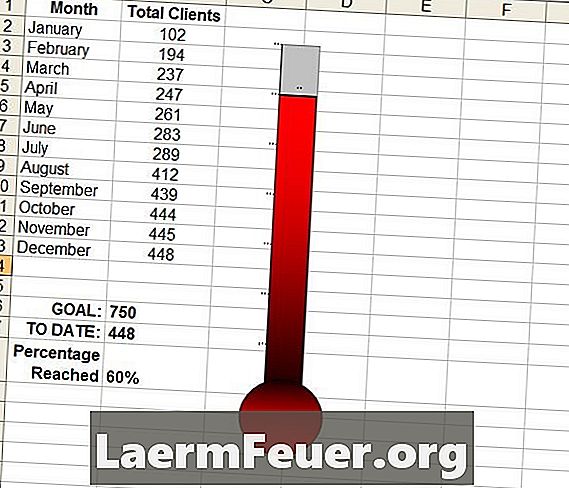
Contente
A função básica do Microsoft Excel é criar planilhas eficientes, mas o aplicativo também permite que os usuários façam tabelas e gráficos facilmente com os dados dessas planilhas. O Excel oferece mais de uma dúzia de tipos de gráficos rápidos, tornando fácil criar gráficos em formato de pizza e de colunas com poucos cliques do mouse. Estes podem ainda ser modificados para criar um gráfico personalizado, tal como um que se assemelha a um termômetro de mercúrio.
Instruções
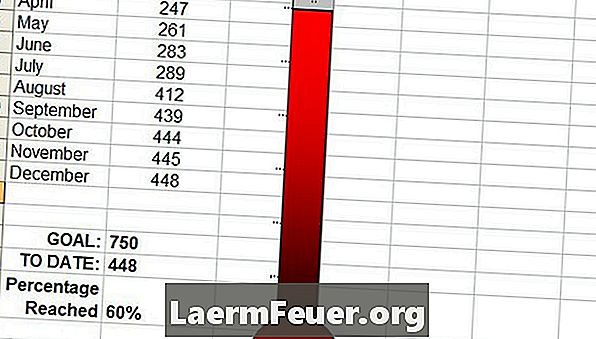
-
Abra uma planilha em branco no Excel. Insira títulos para duas colunas de dados, como "Mês" e "Total de Clientes" nas células A1 e B1. Insira os dados apropriados nas células das colunas. Os dados devem estar construindo um objetivo.
-
Insira o número que se deseja alcançar no final da coluna e insira o número alcançado na célula abaixo da quantidade da meta, que será o número na última célula.
-
Pule uma célula abaixo dos totais, e insira uma fórmula para determinar a porcentagem alcançada na próxima célula. Na barra de fórmula, use a fórmula quantia/quantidade desejada. Por exemplo, a fórmula pode ser: "=B17/B16". Dê um clique duplo na célula, selecione "Formatar células", selecione a aba "Número" e escolha "Porcentagem".
-
Selecione a célula com o valor percentual. Clique no botão "Assistente de gráficos" no Excel 2003 ou anterior e selecione um gráfico de colunas agrupadas. Em versões posteriores do Excel, selecione o menu "Inserir" e escolha um tipo de gráfico. No passo 3 da configuração do gráfico, vá na aba "Eixo" e limpe o campo "Categoria (x)". Na aba "Legenda", limpe "Mostrar legenda", e na aba "Rótulos de dados" selecione "Valor". Clique em "Finalizar".
-
Clique duas vezes na coluna do gráfico. O Formato de Dados da Série será aberto. Clique no botão "Opções" e mude a "Largura do intervalo" para "0". Vá para "Padrões" e clique em "Efeitos de preenchimento". Na aba "Gradiente", selecione duas cores, como preto e vermelho, e selecione "Horizontal" nos estilos de sombreamento. Clique em "OK" duas vezes para aplicar as alterações e fechar a janela.
-
Arraste o lado esquerdo do gráfico para a direita, fazendo o gráfico ficar mais fino. Clique com o botão direito no gráfico e selecione "Formatar área do gráfico". Na aba "Padrões", selecione "Nenhum" para a borda e a área. Clique em "OK" para aplicar as mudanças.
-
Adicione uma AutoForma na parte inferior do gráfico selecionando essa opção da barra de desenhos no Excel 2000 a 2003, ou na aba "Inserir" nas versões posteriores. Clique com o botão direito no círculo e selecione "Formatar Forma". Preencha o círculo com as mesmas cores gradientes usadas no gráfico.